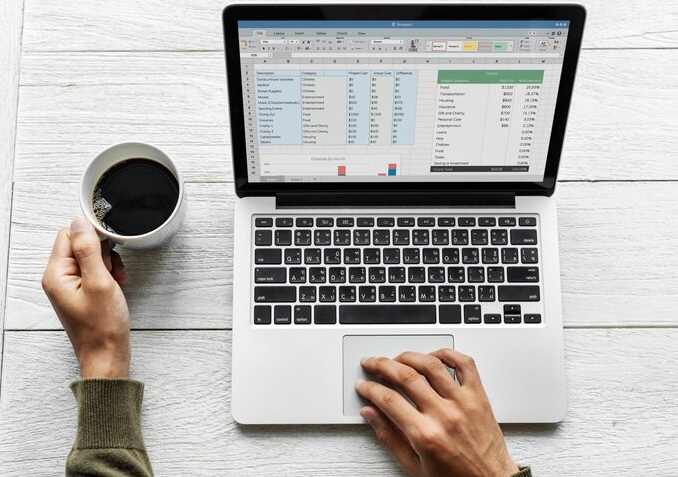Cara menggunakan rumus aggregate cukup mudah. Bahkan pemula yang masih belajar tentang bagaimana cara menggunakan Microsoft Excel, juga bisa mencoba rumusnya. Pada dasarnya, rumus ini berguna untuk menjumlahkan data dengan filter.
Dengan memanfaatkan rumus tersebut, maka hasil datanya tidak akan error. Lantas bagaimana caranya? Langsung saja simak tutorial lengkapnya di bawah ini untuk mengetahuinya.
Cara Menggunakan Rumus Aggregate dengan Mudah
Terdapat begitu banyak rumus yang memberi kemudahan bagi penggunanya dalam mengelola Microsoft Excel. Dengan rumus tersebut, maka data sebanyak apapun itu bisa dihitung secara praktis.
Adapun salah satunya yaitu rumus aggregate. Rumus ini sudah cukup populer bagi pengguna Microsoft Excel. Hal ini terutama bagi pengguna yang bekerja di perusahaan dan sering bersinggungan dengan laporan keuangan.
Rumus ini memang dapat dimanfaatkan untuk menghitung data yang di dalamnya berisikan angka. Saat mencoba rumusnya pun, ada serangkaian langkah yang harus diperhatikan dengan baik. Berikut langkah demi langkah panduannya.
Siapkan Data
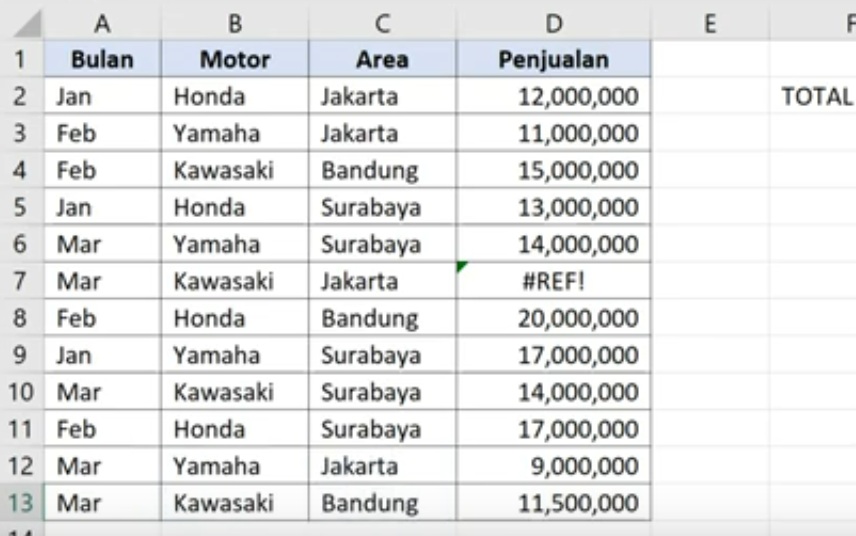
Cara menggunakan rumus aggregate yang pertama, tentu saja harus menyiapkan datanya terlebih dahulu. Contohnya bisa membuat data simple berupa penjualan kendaraan yang berisikan kolom bulan, motor, area dan penjualan.
Saat menjumlahkan datanya secara manual, seringkali muncul hasil error. Misalnya NA, #REF! dan lain sebagainya. Namun saat menggunakan rumus ini, maka hasil error tersebut bisa teratasi dengan baik.
Beda jika menggunakan rumus SUM karena pasti hasilnya juga error. Tak heran karena ada satu data yang error sehingga tidak cocok dengan rumus tersebut.
Walaupun begitu, bukan berarti rumus ini tidak dipakai sama sekali. Saat menerapkan rumus aggregate, nyatanya juga mengkombinasikannya dengan SUM.
Masukkan Rumus
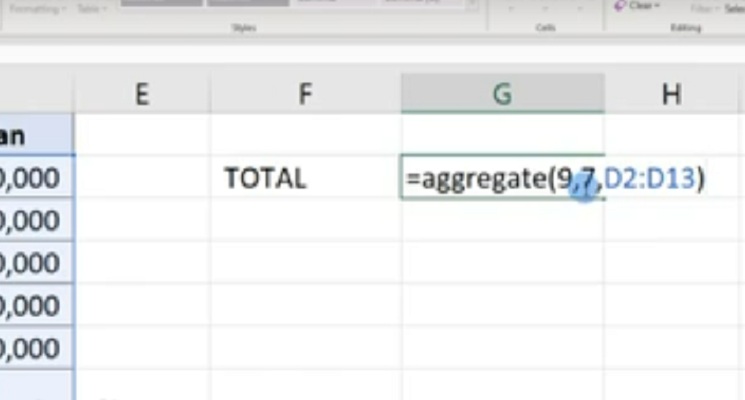
Setelah datanya siap, maka bisa langsung memasukkan rumus. Cara menggunakan rumus aggregate di tahapan ini yakni dengan pindah baris dan menuliskan total.
Di baris total tersebut, bisa menuliskan rumus berupa =aggregate(9,7,D2:D13). Kode angka 9 sendiri merujuk pada rumus SUM karena memang bertujuan untuk menjumlahkan kolom penjualan.
Lalu untuk kode 7, berarti perintah mengabaikan data yang error dan baris tersembunyi. Kode ini juga berarti untuk menghitung data yang muncul saja.
Sementara untuk D2:D13, artinya menghitung kolom penjualan dari baris D2 sampai dengan D13. Kode ini bisa otomatis muncul jika blok D2 hingga D13.
Selain blok, sebenarnya kode tersebut juga bisa muncul jika menulisnya secara manual. Akan tetapi, hal ini buang-buang waktu dan tenaga. Untuk itu, lebih baik blok saja.
Setelah memasukkan rumus tersebut, maka bisa langsung menekan tombol Enter. Nantinya bisa muncul datanya dengan detail tanpa error. Apabila menghitung secara manual tanpa memasukkan data yang error, hasilnya pasti sama dengan total tersebut.
Ubah Data
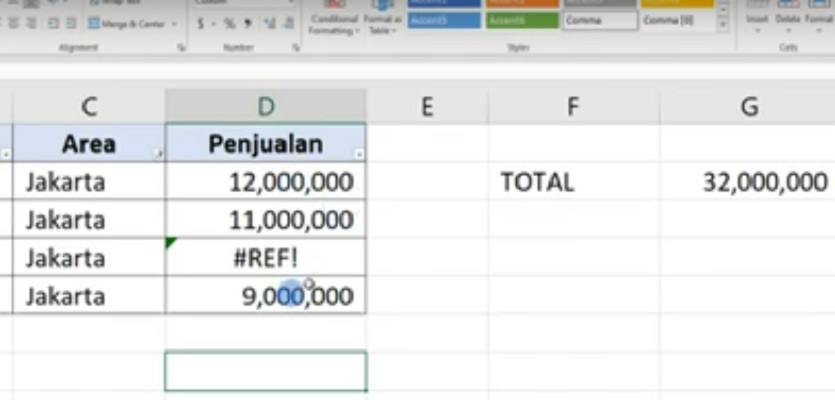
Hasil dari rumus tadi bisa menyesuaikan data yang ada. Apabila datanya diubah, otomatis totalnya juga mengalami perubahan apabila tepat dalam mengikuti cara menggunakan rumus aggregate di atas.
Contohnya jika menyembunyikan baris, maka totalnya tadi bisa berubah secara otomatis. Hal ini karena rumus tadi memiliki perintah untuk mengabaikan baris yang disembunyikan. Hasilnya pun akan berkurang dari sebelumnya.
Begitu pula saat mengubah data dengan memfilter area hanya Jakarta saja. Otomatis totalnya juga menyesuaikan data yang ada. Pada intinya, rumus ini hanya akan menjumlahkan data yang muncul saja.
Setelah simak uraian di atas, tentu sudah bisa mengetahui bagaimana cara menggunakan rumus aggregate dengan benar. Rumusnya tidak sulit, namun perlu ketelitian dalam memahaminya. Dengan memahami rumus tersebut, maka bisa memberikan kemudahan untuk membuat laporan penjualan.